Како вратити свој Инстаграм након што сте онемогућени?
Pronađite detaljne korake kako da vratite svoj Instagram nalog nakon što je onemogućen.
Па, креирање скривених фасцикли у Виндовс-у и Мац-у је врло једноставно и елементарно. Чули смо и читали о триковима за сакривање приватних датотека и фасцикли неколико пута са или без коришћења софтвера . Штавише, такође смо разоткрили трикове за приказивање скривених датотека у Виндовс 10 и Мац-у у нашим претходним водичима. Чланке можете погледати кликом на доње везе:
Али ако су вам досадили ови стари школски трикови и желите да сакријете неке личне ствари на рачунару од радозналих очију, размислите о креирању невидљиве фасцикле . Да, добро сте чули, скривена фасцикла је несумњиво бољи и сигурнији начин да се сакрију датотеке пред нечијим носом. Али креирање невидљивих фасцикли има свој скуп предности и недостатака.
ПРОС: Прављење невидљивих фасцикли на Виндовс 10
ПРОТИВ: Прављење невидљивих фасцикли на Виндовс-у
Како креирати невидљиве фасцикле у оперативном систему Виндовс 10/8/7
Креирање невидљивих фасцикли несумњиво помаже корисницима да сакрију фотографије, документе, видео записе и друге мултимедијалне датотеке које желите да држите даље од својих пријатеља и других људи. Дакле, да почнемо:
КОРАК 1 – Кликните десним тастером миша на празно место на радној површини, кликните на дугме Ново и изаберите опцију Фолдер.
КОРАК 2 – Када се нова фасцикла појави на екрану и од вас се тражи да преименујете фасциклу, само притисните и држите тастер АЛТ и укуцајте 255 или 0160 код на нумеричкој тастатури. Притисните Ентер!
Запамтите: Да би кодови функционисали, уверите се да их куцате на нумеричкој тастатури, а не на нумеричким тастерима који се налазе на врху ваше тастатуре. Оно што ми радимо је да куцамо јединствени знак који није на тастатури са АСЦИИ кодом карактера.
Ако ниједан код не ради , можете копирати празан простор између наводника ”??? “ и налепите га у одељак за преименовање.
КОРАК 3- Сада када имате фасциклу са невидљивим именом, следећи корак је да учините икону фасцикле невидљивом. Кликните десним тастером миша на икону фолдера > Својства.
КОРАК 4 – Идите на картицу Прилагоди и изаберите опцију Промени икону, која се налази у одељку Иконе фасцикле.
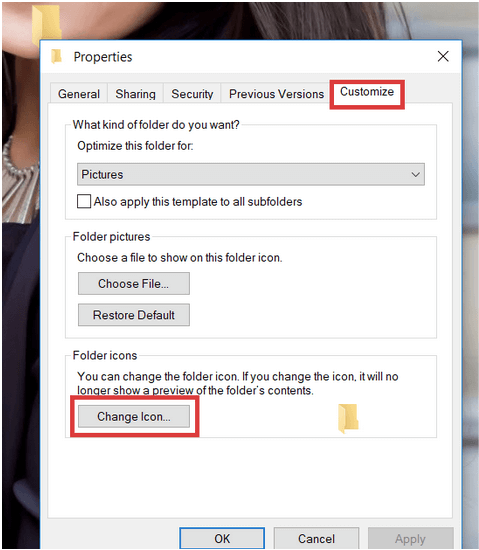
КОРАК 5 – Можете видети много опција за иконе фасцикле. Изаберите невидљиву икону и притисните дугме ОК на дну. Поново притисните ОК!
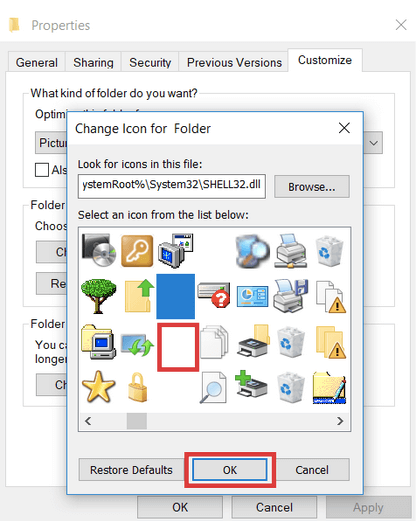
Вхооосх!! Ваш фолдер је нестао са радне површине!
Како да невидљиве фасцикле поново буду видљиве?
Невидљива фасцикла би остала скривена у Филе Екплорер-у, као и садржај похрањен у њему. Дакле, који је магични трик да лоцирате своју невидљиву фасциклу у Виндовс систему? Превуците показивач миша преко велике површине да бисте изабрали више датотека и фасцикли. На овај начин можете пронаћи одабрану невидљиву фасциклу без имена и иконе.
Желите да креирате више невидљивих фасцикли на Виндовс 10, 8, 7?
Па ако желите да сакријете неколико својих фотографија, видео записа и датотека у више невидљивих фасцикли одједном. Трик је у томе да док понављате горе поменути процес за креирање невидљиве фасцикле, притисните Алт+255 више пута, да бисте унели невидљиве знакове више пута. Пошто фасцикле не могу имати иста имена, тако да за други невидљиви директоријум морате додати два празна простора.
За више од две фасцикле, поновите поступак, сваки пут почните да додајете још празних места.
Корисницима Виндовс-а би могли бити корисни ови водичи и савети:
Pronađite detaljne korake kako da vratite svoj Instagram nalog nakon što je onemogućen.
Желите да избришете истекле пропуснице и средите Аппле новчаник? Пратите док објашњавам у овом чланку како да уклоните ставке из Аппле новчаника.
Било да сте одрасла или млада особа, можете испробати ове апликације за бојење да бисте ослободили своју креативност и смирили свој ум.
Овај водич вам показује како да решите проблем са вашим Аппле иПхоне или иПад уређајем који приказује погрешну локацију.
Погледајте како можете да омогућите и управљате Не узнемиравај на иПад-у како бисте се могли фокусирати на оно што треба да урадите. Ево корака које треба пратити.
Погледајте различите начине на које можете повећати своју тастатуру на иПад-у без апликације треће стране. Такође погледајте како се тастатура мења са апликацијом.
Да ли се суочавате са грешком иТунес не открива иПхоне или иПад на вашем Виндовс 11 рачунару? Испробајте ове проверене методе да одмах решите проблем!
Осећате да ваш иПад не ради брзо? Не можете да надоградите на најновији иПадОС? Пронађите овде знакове који говоре да морате да надоградите иПад!
Тражите кораке како да укључите аутоматско чување у програму Екцел? Прочитајте овај водич о укључивању аутоматског чувања у Екцел-у на Мац-у, Виндовс 11 и иПад-у.
Погледајте како можете да држите своје лозинке у Мицрософт Едге-у под контролом и спречите прегледач да сачува све будуће лозинке.







